Cum să remediați camera Omegle care nu funcționează
Publicat: 2021-12-24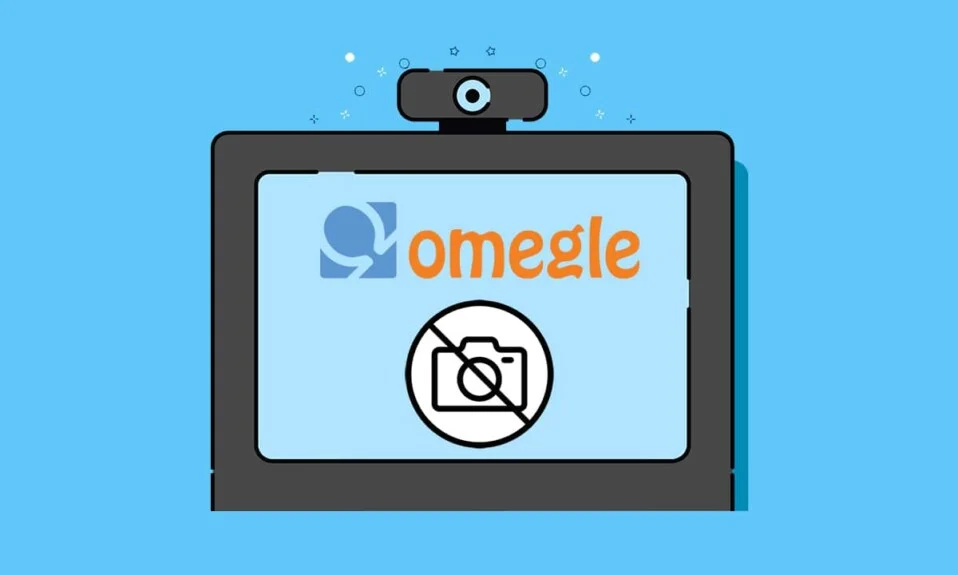
Omegle este o platformă de chat video online în care puteți discuta cu utilizatori aleatori pe internet prin video, text sau ambele. Puteți alege o persoană și puteți începe un chat unu-la-unu fără a crea un cont de profil pentru chat. Când vă conectați la Omegle, veți fi asociat cu un străin în funcție de interesele subiectelor pe care le-ați împărtășit. Singura cerință specifică în Omegle este accesul la cameră pentru a stabili chat-uri video. Cu toate acestea, mulți utilizatori se confruntă cu o problemă cu camera Omegle care nu funcționează. Dacă vă confruntați și cu aceeași problemă, atunci acest ghid vă va ajuta să remediați eroarea Omegle cu camera.

Cuprins
- Cum să remediați problema camerei Omegle care nu funcționează
- Eroare cu camera: dispozitivul solicitat nu a fost găsit
- Metoda 1: Închideți filele inutile
- Metoda 2: Ștergeți memoria cache și cookie-urile browserului
- Metoda 3: Dezactivați extensiile browserului
- Metoda 4: Eliminați programele incompatibile
- Metoda 5: Asigurați-vă disponibilitatea camerei
- Metoda 6: Actualizați sau derulați înapoi driverul camerei
- Metoda 7: Actualizați browserul web
- Metoda 8: Reinstalați browserul web
- Metoda 9: Actualizați Windows
- Metoda 10: Comutați la un alt browser
- Probleme conexe
Cum să remediați problema camerei Omegle care nu funcționează
Omegle este popular în Regatul Unit, Statele Unite ale Americii, Mexic și India.
- Nu trebuie să dezvăluiți informațiile dumneavoastră personale pe site.
- Limita de vârstă pentru Omegle este de 13 ani sau mai mult . Deși, pentru utilizatorii cu vârsta sub 18 ani, este necesară permisiunea părintească.
Deși există multe controverse pe internet pentru multe cazuri de abuz, mulți utilizatori aleg totuși să interacționeze cu Omegle.
Eroare cu camera: dispozitivul solicitat nu a fost găsit
Când vă confruntați cu această eroare, camera dvs. va fi goală, dar este posibil să funcționeze în continuare pentru alte site-uri web și aplicații precum Skype, Messenger, Facebook etc. Mai multe motive contribuie la această problemă, cum ar fi:
- Modificarea politicii Google care a modificat câteva funcționalități.
- Alte aplicații care folosesc camera în acel moment.
- Browser web învechit.
- Cookie-uri de browser corupte și date din cache.
Metoda 1: Închideți filele inutile
Când aveți prea multe file deschise, atunci viteza browserului și a computerului va fi foarte lentă. În acest caz, computerul nu va funcționa normal, ceea ce duce la problema menționată. Prin urmare, închideți toate filele inutile și reporniți dispozitivul.
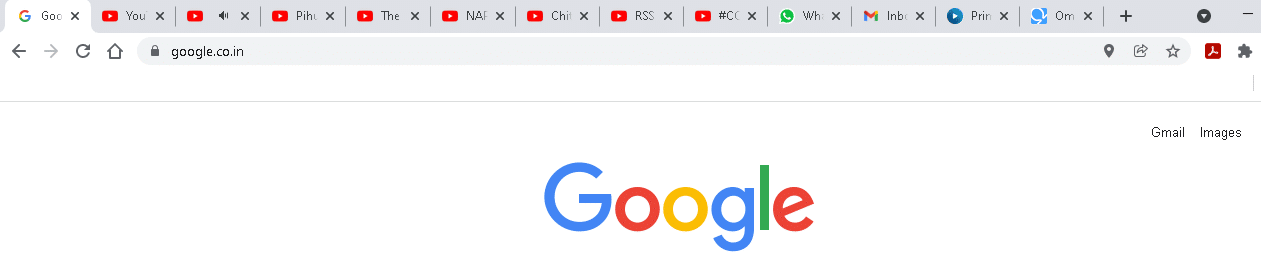
Metoda 2: Ștergeți memoria cache și cookie-urile browserului
Cache-ul și cookie-urile vă îmbunătățesc experiența de navigare pe internet, deoarece vă măresc viteza de navigare. Dar, pe măsură ce zilele trec, memoria cache și cookie-urile cresc în dimensiune și ard spațiul pe disc, ceea ce duce la mai multe probleme la laptop. Prin urmare, ștergeți memoria cache și cookie-urile pentru a remedia eroarea Omegle cu camera, după cum urmează:
Notă: În această metodă, sunt explicați pașii pentru a șterge memoria cache și cookie-urile din Google Chrome.
1. Deschideți Google Chrome și faceți clic pe pictograma cu trei puncte , așa cum se arată.
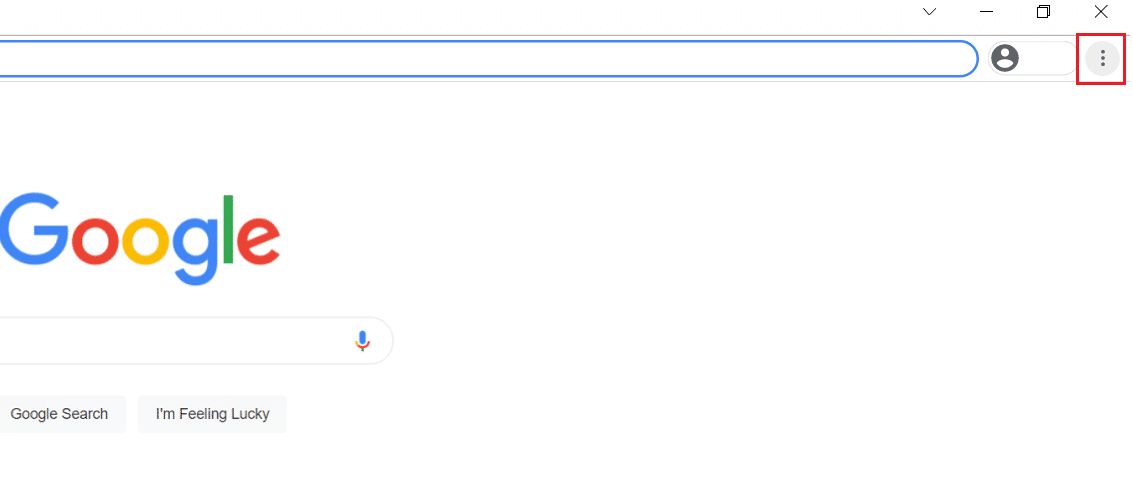
2. Treceți cu mouse-ul la opțiunea Mai multe instrumente .
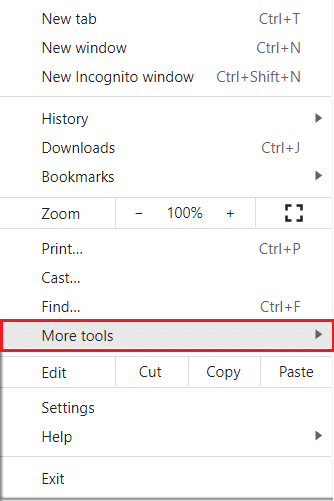
3. Apoi, faceți clic pe Ștergeți datele de navigare... așa cum este descris.
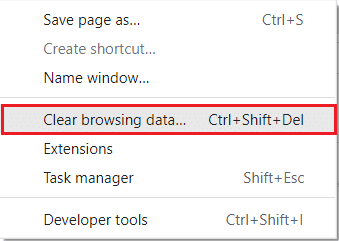
4. Aici, selectați intervalul de timp pentru acțiunea care urmează să fie finalizată. De exemplu, dacă doriți să ștergeți toate datele, selectați Tot timpul.
Notă : Asigurați-vă că sunt bifate casetele Cookie-uri și alte date de site și imaginile și fișierele din cache .
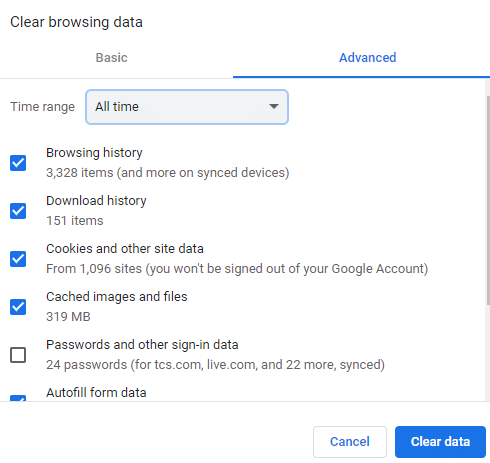
5. Apoi, faceți clic pe butonul Clear data . Verificați dacă problema este rezolvată.
Citește și: Cum să faci o captură de ecran a întâlnirii Zoom
Metoda 3: Dezactivați extensiile browserului
Dacă ați închis toate filele și încă vă confruntați cu problema, încercați să dezactivați toate extensiile din browserul dvs. web, de exemplu, Google Chrome.
1. Lansați browserul Google Chrome și faceți clic pe pictograma cu trei puncte așa cum se arată.
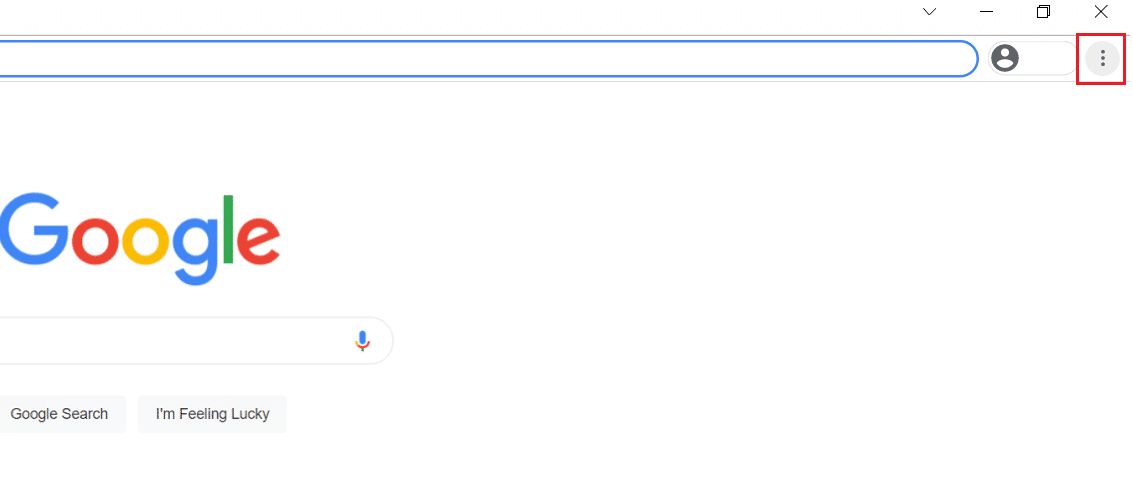
2. Aici, selectați opțiunea Mai multe instrumente .
3. Acum, faceți clic pe Extensii , așa cum este ilustrat mai jos.
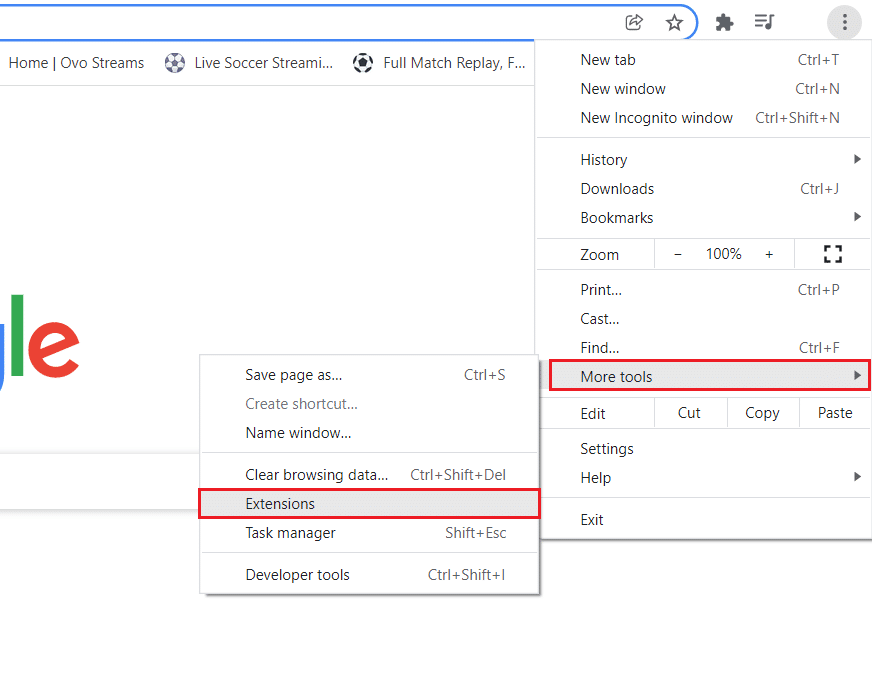
4. În cele din urmă, dezactivați comutatorul pentru extensiile pe care doriți să le dezactivați.
Notă: am arătat Grammarly pentru Chrome ca exemplu.
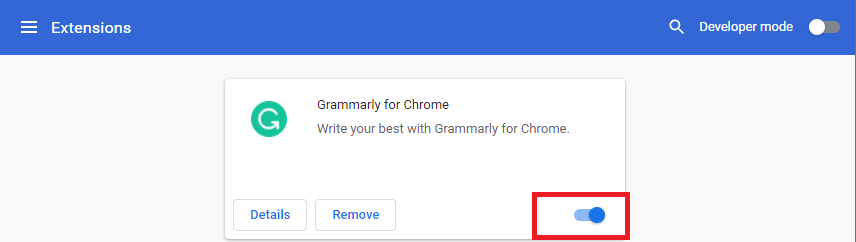
5. Repetați același lucru pentru toate extensiile grele de care nu aveți nevoie. Reîmprospătați browserul și verificați dacă problema este rezolvată acum.
Metoda 4: Eliminați programele incompatibile
Câteva programe incompatibile din computerul dvs. vor declanșa o problemă cu camera Omegle care nu funcționează, care ar putea fi remediată dacă le eliminați complet. Iată cum să faci același lucru:
1. Lansați Google Chrome și faceți clic pe pictograma cu trei puncte ca mai devreme.
2. Faceți clic pe Setări , după cum se arată.
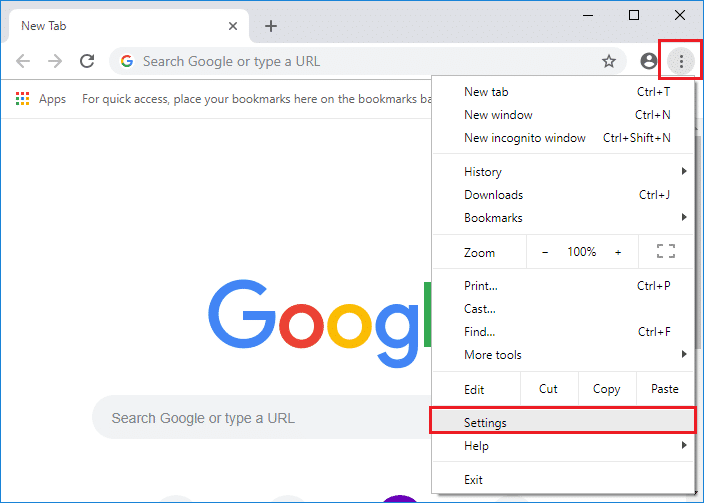
3. Aici, faceți clic pe setarea avansată din panoul din stânga și selectați opțiunea Resetare și curățare .
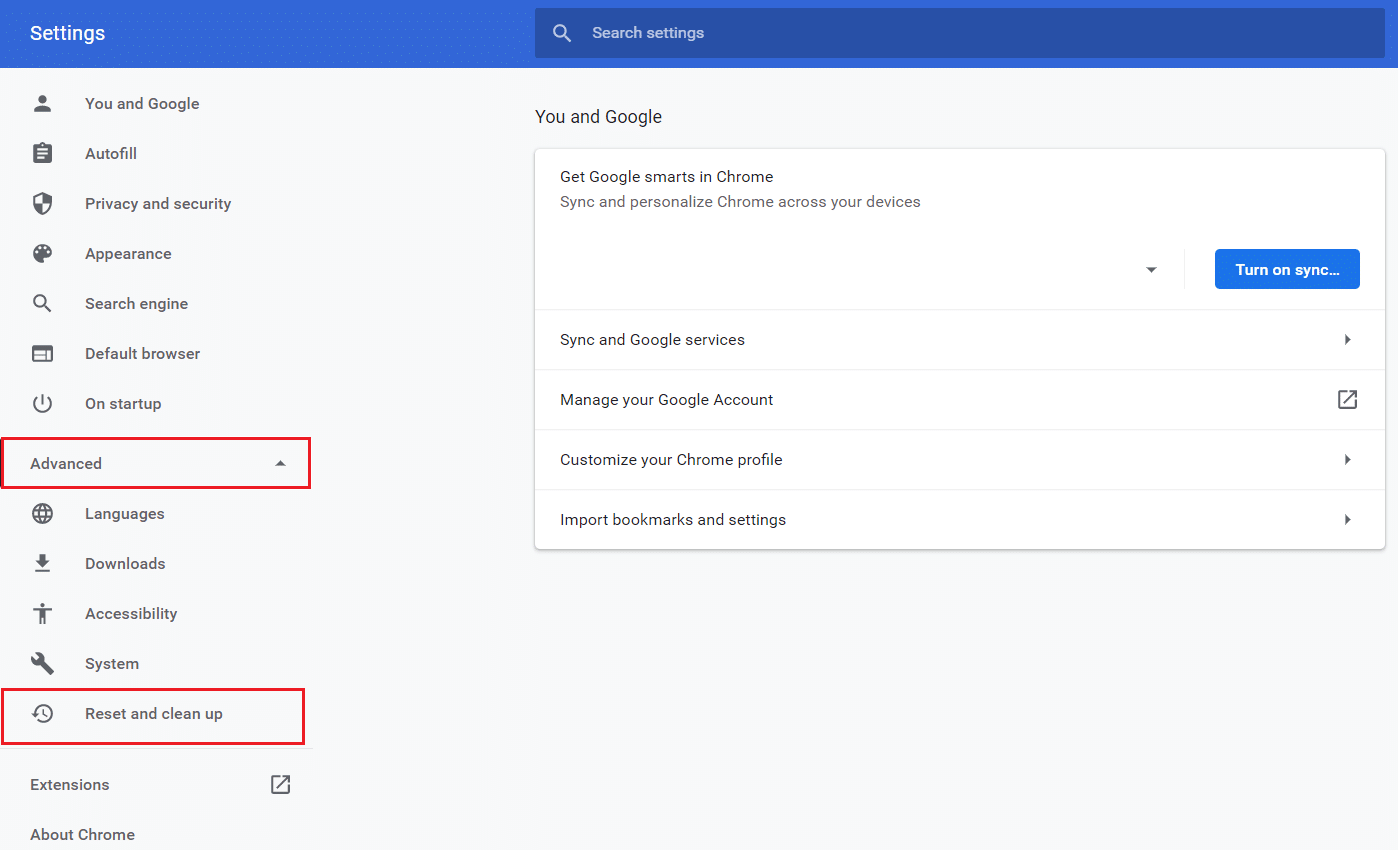
4. Acum, selectați opțiunea Curățare computer așa cum este descris mai jos.
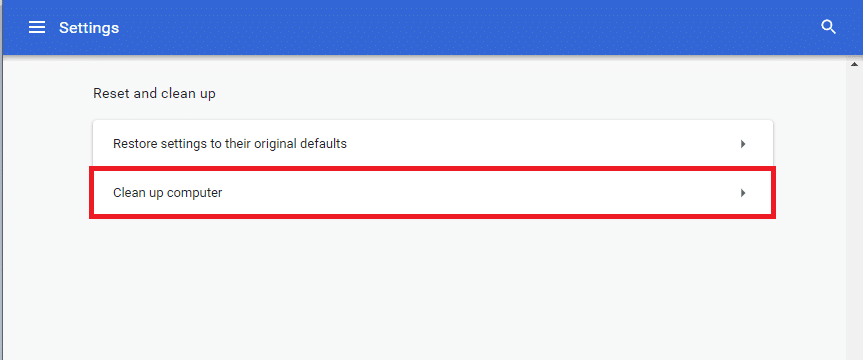
5. Aici, faceți clic pe Găsiți pentru a activa Chrome să găsească software dăunător pe computer.
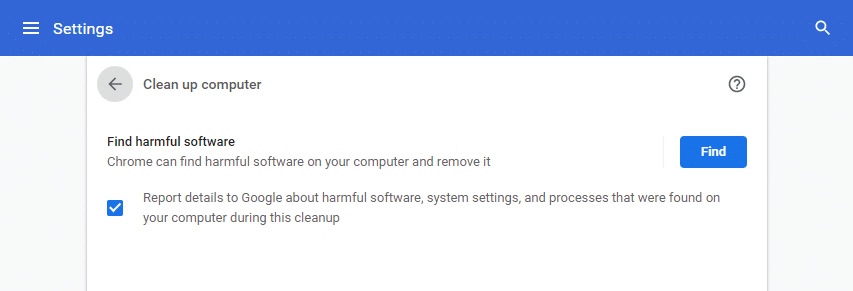
6. Așteptați ca procesul să fie finalizat și eliminați programele dăunătoare detectate de Google Chrome.
7. Reporniți computerul Windows și verificați dacă problema este rezolvată.
Citiți și: Cum să eliminați Bing din Chrome
Metoda 5: Asigurați-vă disponibilitatea camerei
Dacă alte aplicații sau programe vă folosesc camera în același timp când accesați Omegle, vă veți confrunta cu o problemă cu camera Omegle care nu funcționează. În acest caz, browserul dumneavoastră va solicita permisiunea de a accesa camera. Permisiunea va fi refuzată automat, deoarece camera este deja utilizată de o altă aplicație de pe computer. Prin urmare, pentru a rezolva acest tip de problemă, dezactivați caracteristica camerei în programele respective prin Setări, după cum urmează:
1. Apăsați și mențineți apăsate tastele Windows + I împreună pentru a deschide Setări .
2. Acum, selectați opțiunea Confidențialitate , după cum se arată.
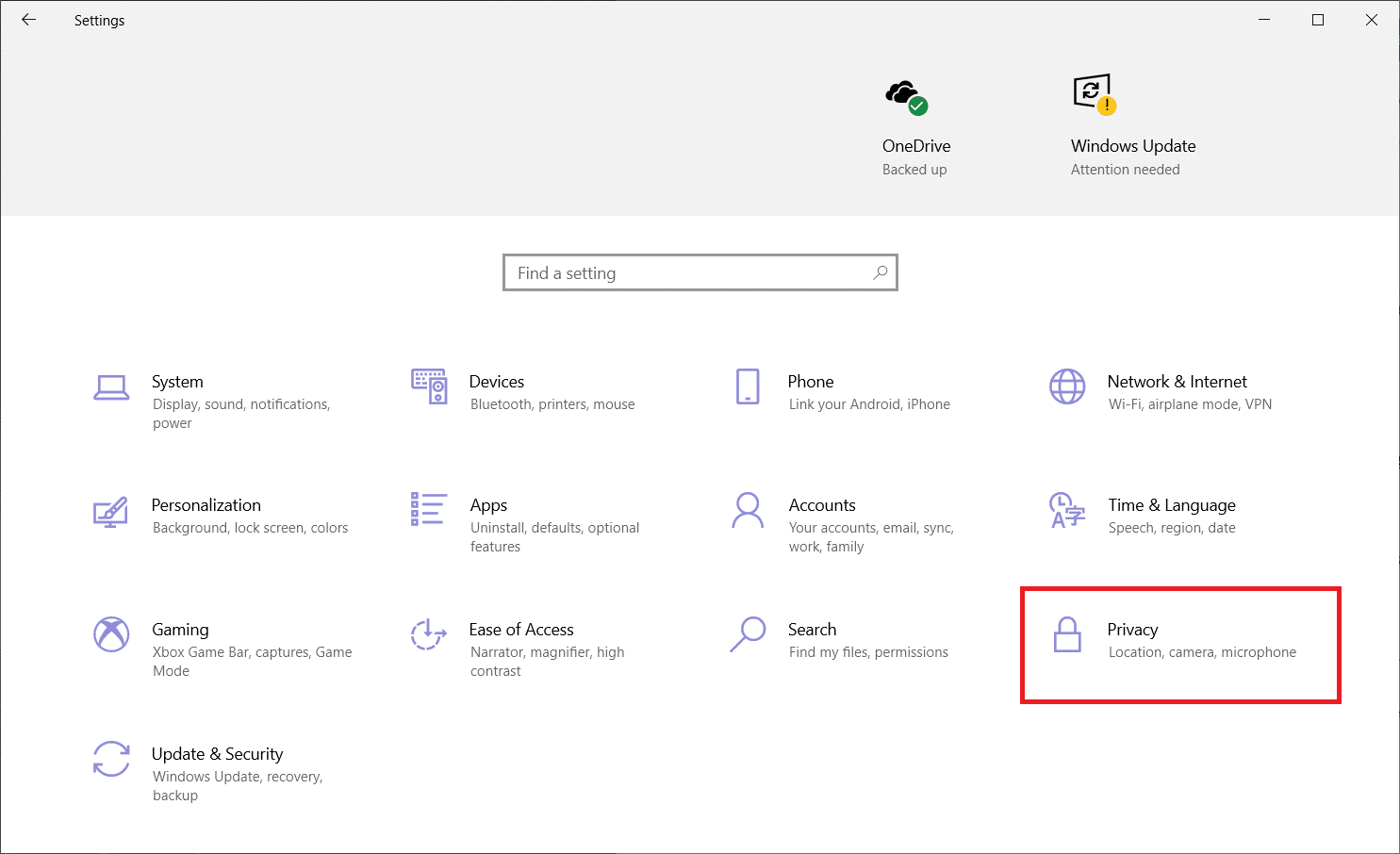
3. Derulați în jos și faceți clic pe Cameră în panoul din stânga.
4. Dezactivați comutatorul pentru toate aplicațiile/programele din Alegeți ce aplicații Microsoft Store vă pot accesa secțiunea camerei , așa cum este prezentat mai jos.
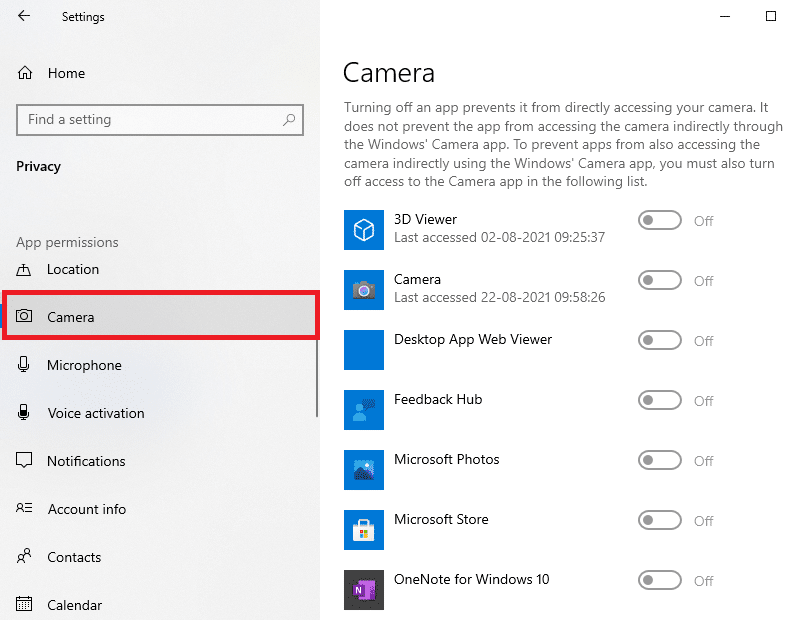
5. În cele din urmă, lansați browserul web și conectați-vă la Omegle.
Dacă o anumită aplicație continuă să cauzeze o eroare a camerei Omegle care nu funcționează, dezactivați această aplicație sau eliminați-o complet de pe computerul Windows pentru a remedia problema menționată.
Citește și: Ce este Google Chrome Elevation Service
Metoda 6: Actualizați sau derulați înapoi driverul camerei
Puteți fie să vă actualizați driverul camerei sau să reveniți la versiunea anterioară pentru a remedia această problemă.
Opțiunea 1: Actualizați driverul camerei
Dacă driverele actuale ale camerei din computerul dvs. sunt depășite/incompatibile cu Omegle, atunci vă veți confrunta cu problema discutată. Prin urmare, vi se recomandă să actualizați driverele după cum urmează:
1. Apăsați tasta Windows , tastați manager de dispozitive și faceți clic pe Deschidere .
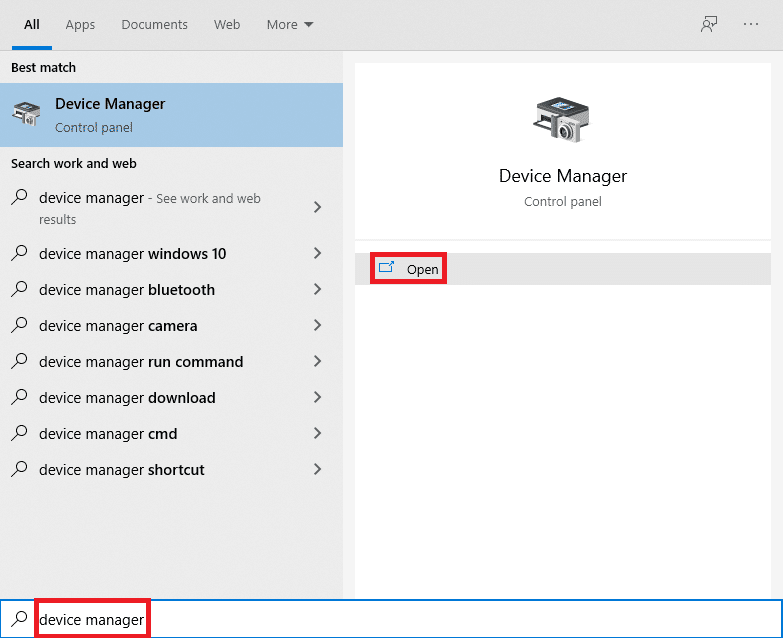
2. Faceți dublu clic pe Camere pentru a-l extinde.
3. Faceți clic dreapta pe driverul camerei (de exemplu, HP TrueVision HD ) și selectați opțiunea Actualizare driver .

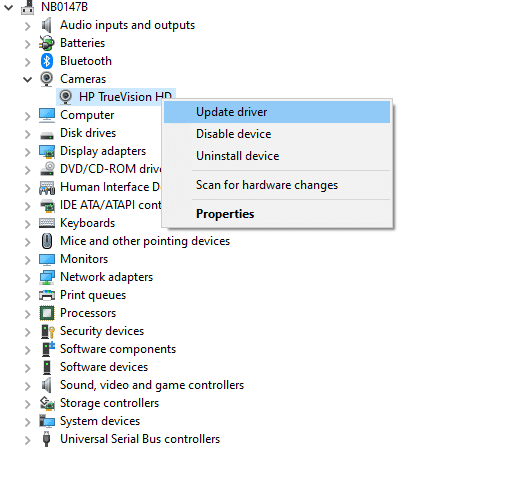
4. Faceți clic pe opțiunea Căutați automat drivere pentru a instala automat actualizările driverelor.

5A. Acum, driverele se vor actualiza la cea mai recentă versiune , dacă nu sunt actualizate. Reporniți computerul și verificați din nou.
5B. Dacă sunt deja într-o etapă de actualizare, ecranul afișează următorul mesaj: Cele mai bune drivere pentru dispozitivul dvs. sunt deja instalate . Faceți clic pe Închidere pentru a ieși din fereastră.
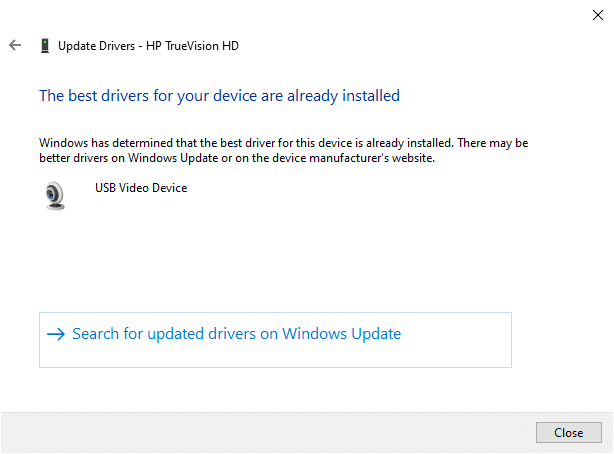
Opțiunea 2: Derulați înapoi driverul camerei
Dacă camera dvs. a funcționat corect și a început să funcționeze defectuos după o actualizare, derularea driverelor de rețea ar putea fi de ajutor. Rollback-ul driverului va șterge driverul curent instalat pe computer și îl va înlocui cu versiunea anterioară. Acest proces ar trebui să elimine orice erori din drivere și ar trebui să remedieze problema menționată.
1. Navigați la Device Manager și extindeți Camerele ca mai devreme.
2. Faceți clic dreapta pe driverul camerei (de exemplu, HP TrueVision HD ) și selectați Proprietăți .
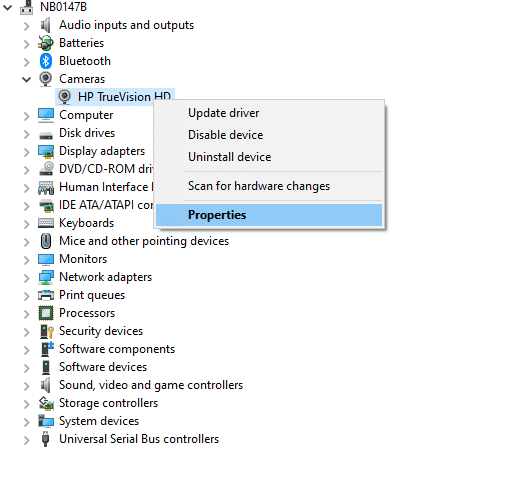
3. Comutați la fila Driver și faceți clic pe butonul Roll Back Driver .
Notă : Dacă opțiunea pentru a rula driverul înapoi este inactivă, aceasta indică faptul că computerul nu are fișierele driverului preinstalate sau că nu a fost niciodată actualizat. În acest caz, încercați metode alternative discutate în acest articol.
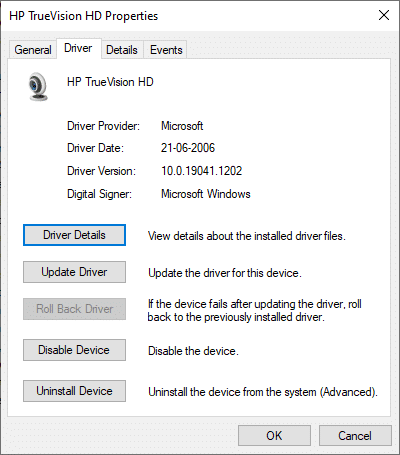
4. Selectați un motiv pentru De ce reveniți? în fereastra de derulare a pachetului de drivere și faceți clic pe butonul Da pentru a continua.
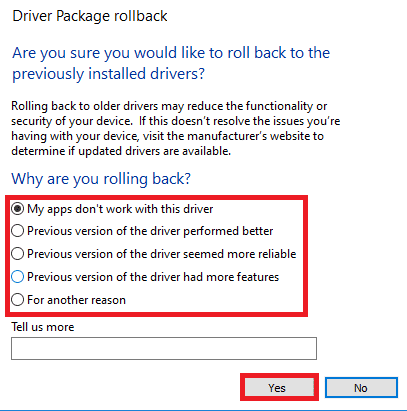
5. În cele din urmă, reporniți computerul pentru a face derularea efectivă.
Citiți și: Remediați problema de descărcare care blochează Chrome
Metoda 7: Actualizați browserul web
Dacă aveți un browser web învechit, funcțiile îmbunătățite ale Omegle nu vor fi acceptate. Astfel, pentru a remedia erorile și bug-urile cu browserul, actualizați-l la cea mai recentă versiune.
Notă: În această metodă, sunt discutați pașii pentru actualizarea browserului Google Chrome. Dacă utilizați alt browser, actualizați-l în mod similar.
1. Deschideți Google Chrome și faceți clic pe pictograma cu trei puncte ca mai devreme.
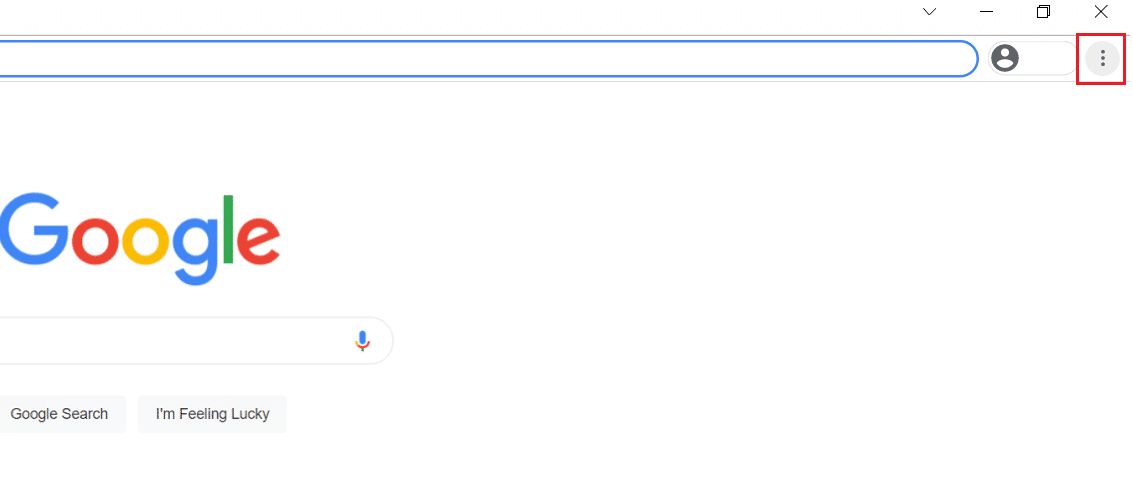
2. Acum, selectați Ajutor și faceți clic pe Despre Google Chrome , după cum este ilustrat mai jos.
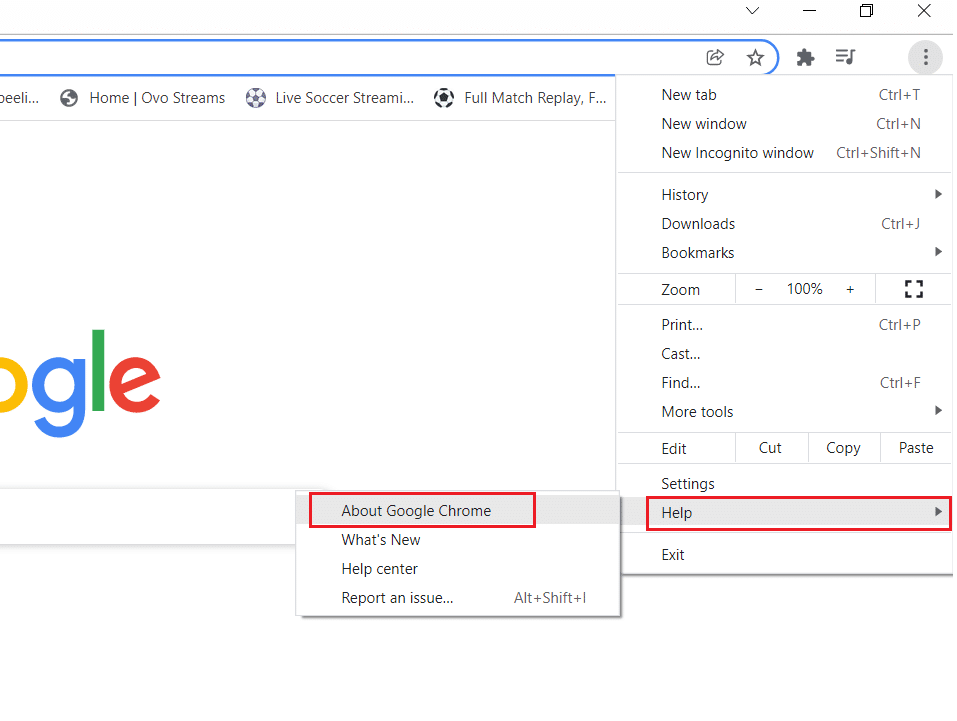
3A. Google Chrome se va actualiza automat , dacă nu este actualizat.
3B. În caz contrar, veți primi un mesaj Google Chrome este actualizat , așa cum se arată.
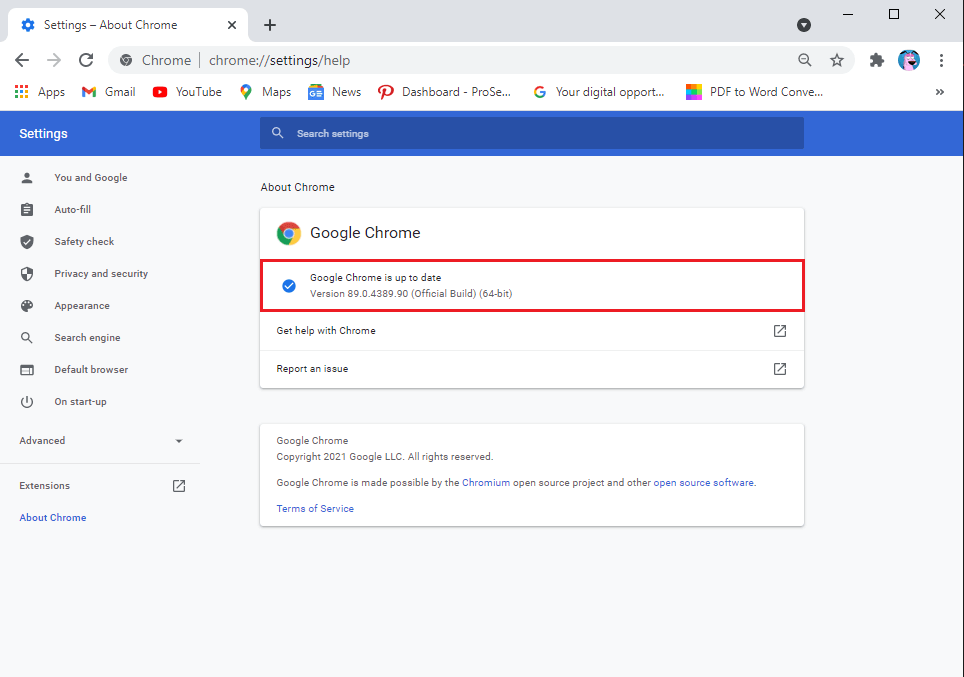
4. În cele din urmă, lansați browserul web cu cea mai recentă versiune și verificați dacă ați remediat eroarea Omegle cu camera.
Metoda 8: Reinstalați browserul web
Dacă niciuna dintre metodele menționate mai sus nu v-a ajutat, atunci puteți încerca să reinstalați browserul web. Procedând astfel, se vor rezolva toate problemele relevante cu motorul de căutare, actualizările sau alte probleme conexe care declanșează problema care nu funcționează camera Omegle.
1. Apăsați tasta Windows , tastați panoul de control și faceți clic pe Deschidere .
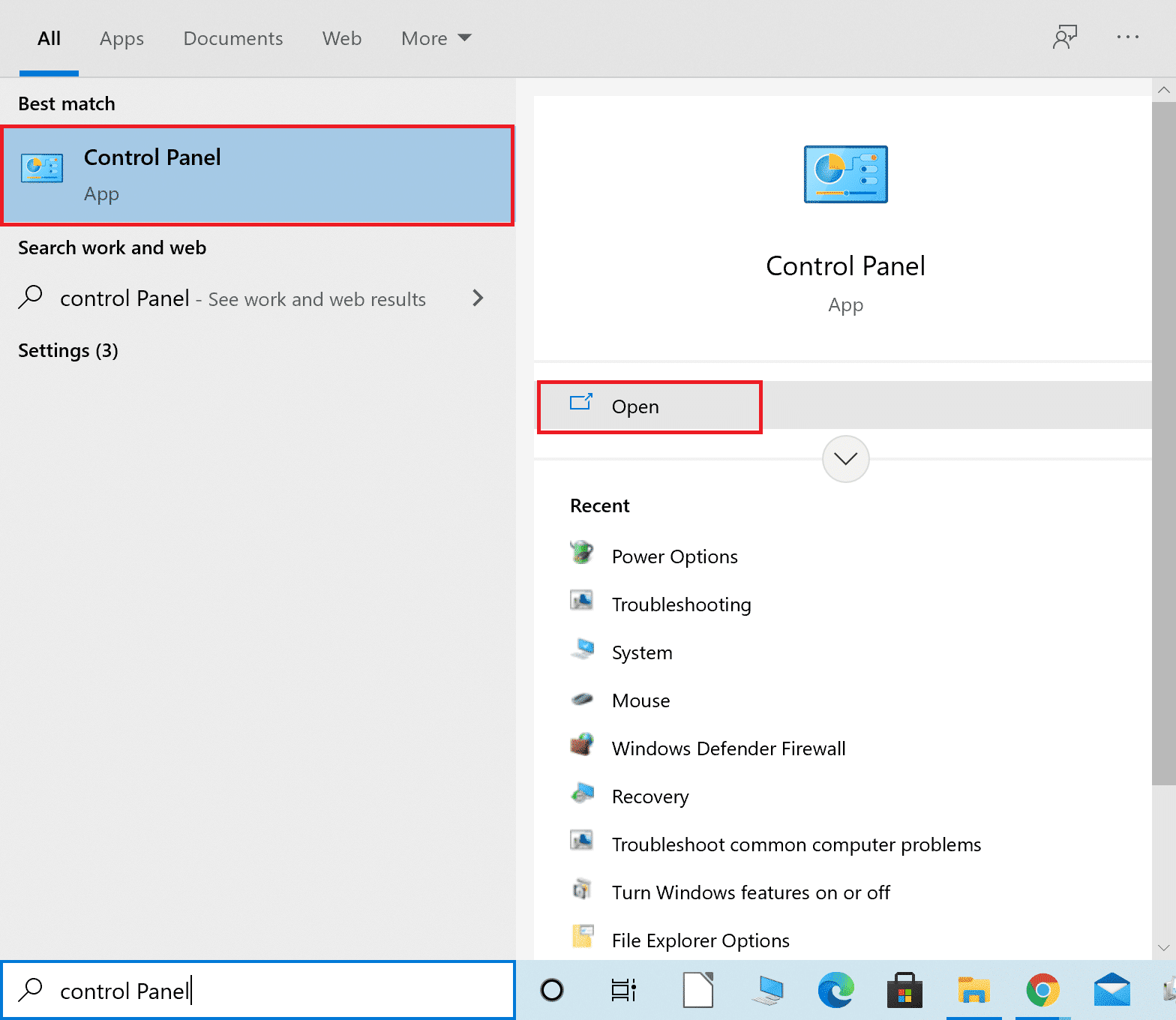
2. Setați Vizualizare după: > Pictograme mici și faceți clic pe Programe și caracteristici , după cum se arată.
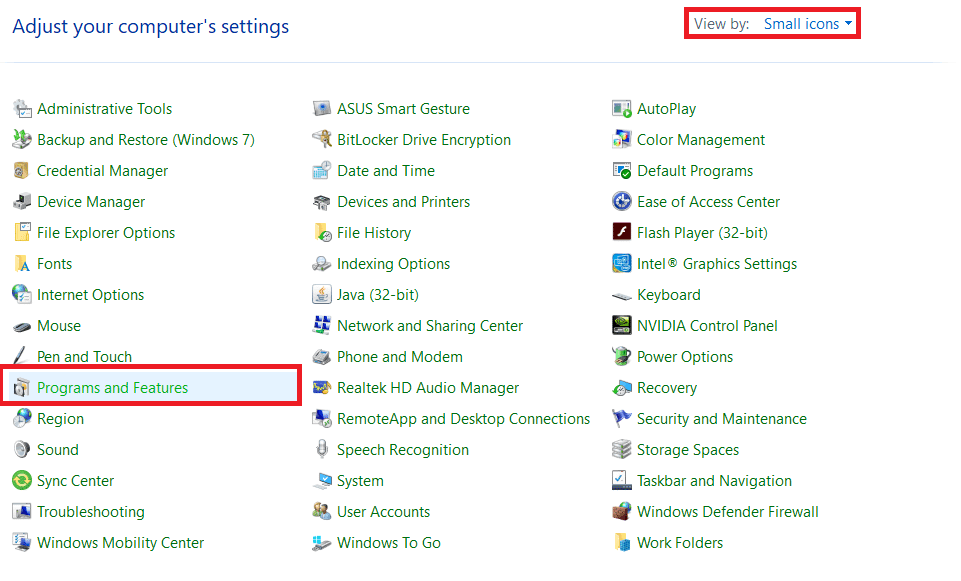
3. Acum, selectați Google Chrome și faceți clic pe opțiunea Dezinstalare așa cum se arată în imaginea de mai jos.
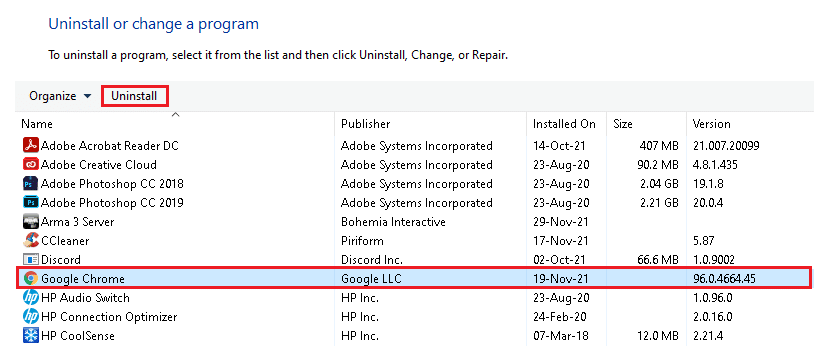
4. Confirmați solicitarea făcând clic pe Dezinstalare din nou.
5. Reporniți computerul după finalizarea procesului de dezinstalare.
6. Acum, faceți clic pe Descărcați Chrome pe pagina web Google Chrome.
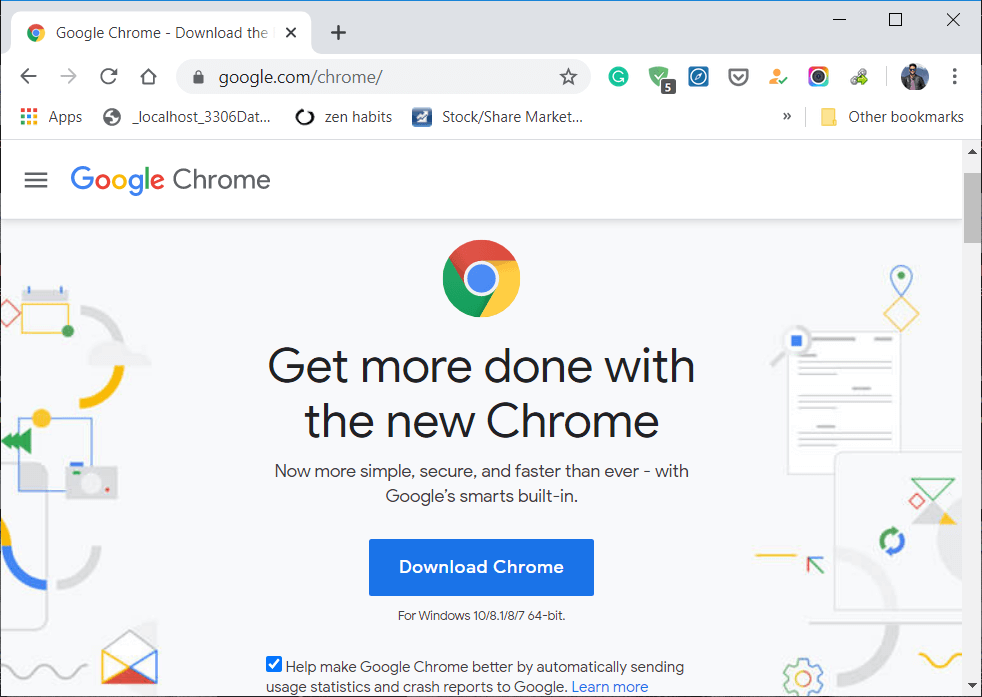
7. Rulați fișierul de instalare descărcat și urmați instrucțiunile de pe ecran pentru a finaliza procesul de instalare.
8. Lansați browserul web și verificați dacă problema camerei Omegle nu funcționează este rezolvată acum.
Metoda 9: Actualizați Windows
Dacă nu ați obținut nicio remediere prin metodele de mai sus, atunci există șanse să aveți erori în computerul dvs. Windows. Prin urmare, asigurați-vă întotdeauna că utilizați computerul în versiunea sa actualizată. În caz contrar, fișierele din computer nu vor fi compatibile cu fișierele Omegle, ceea ce duce la eroarea camerei Omegle care nu funcționează.
1. Apăsați simultan tastele Windows + I pentru a deschide Setări .
2. Acum, selectați Actualizare și securitate .
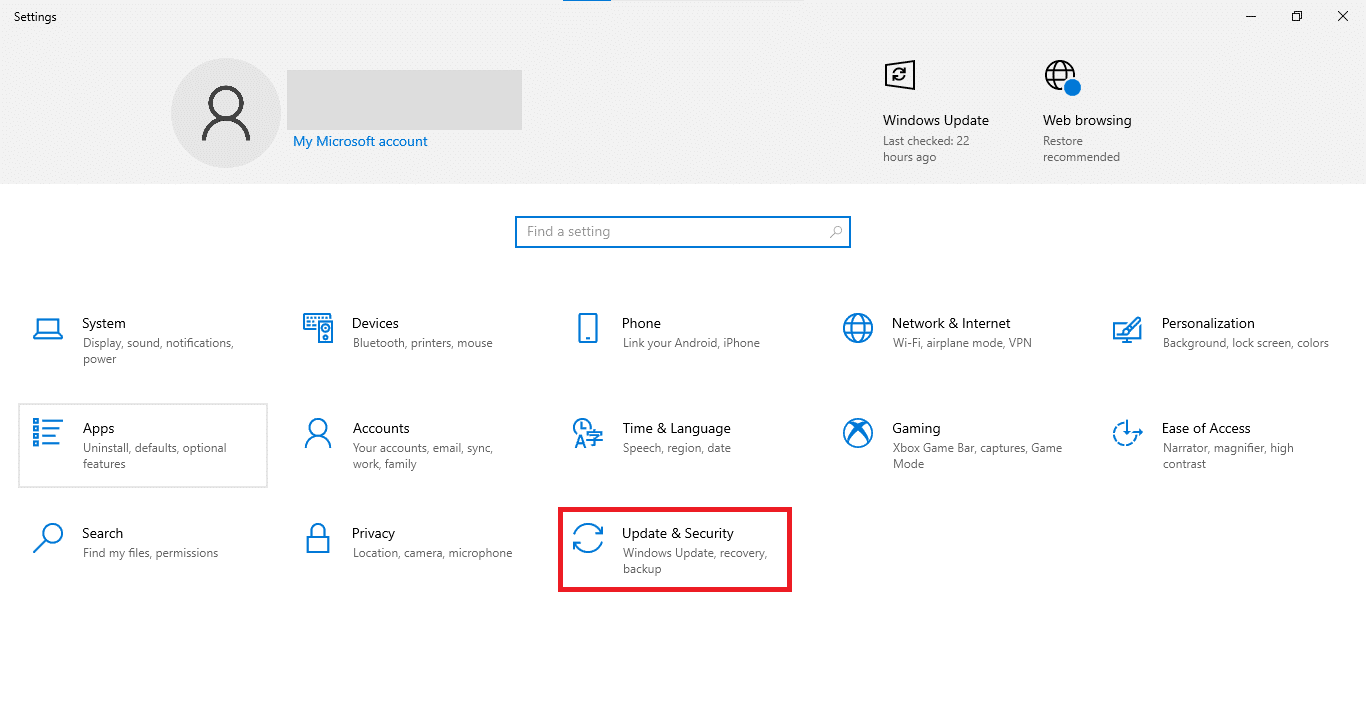
3. Faceți clic pe Verificare actualizări din panoul din dreapta.
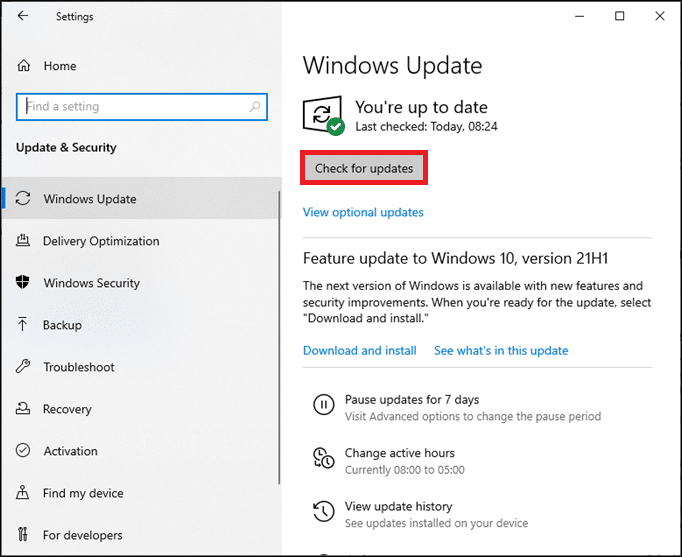
4A. Faceți clic pe Instalați acum pentru a descărca și instala cea mai recentă actualizare disponibilă. Apoi, faceți clic pe Reporniți acum pentru a face actualizarea efectivă.
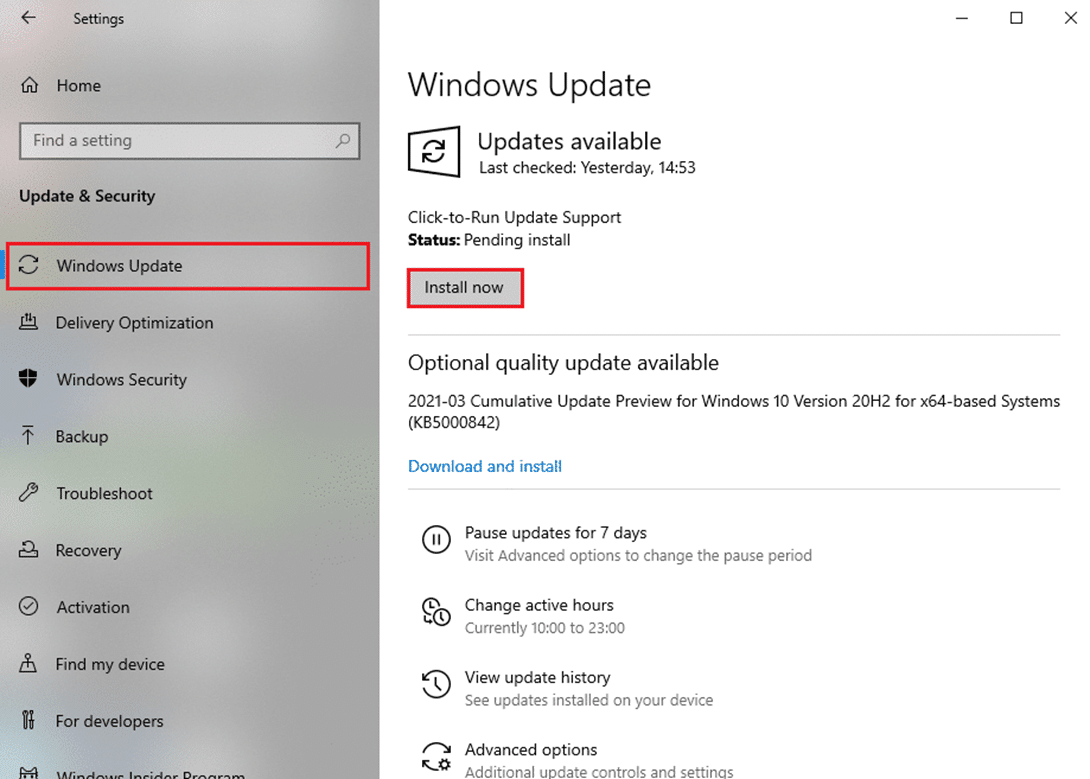
4B. Dacă dispozitivul dvs. este deja actualizat, atunci va afișa mesajul Sunteți actualizat .
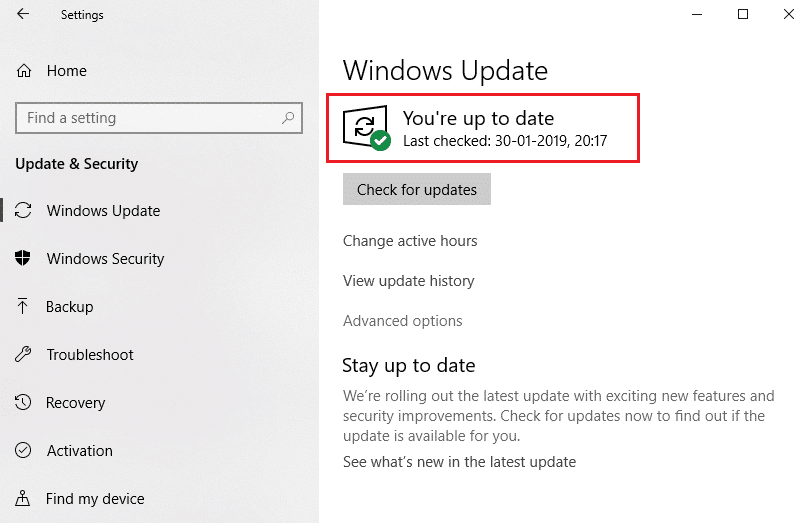
Citiți și: Cum să dezactivați instrumentul Google Software Reporter
Metoda 10: Comutați la un alt browser
Dacă sunteți utilizator Google Chrome și nu ați primit nicio remediere pentru problema menționată, chiar și după ce ați încercat toate metodele menționate mai sus, opțiunea mai bună este să vă schimbați browserul.
- Recent, declarațiile de politică Google s-au schimbat și poate permite numai camere web și microfoane prin HTTPS. Citiți ghidul nostru despre Cum să activați DNS prin HTTPS în Chrome pentru a face acest lucru.
- Sau, încercați alte browsere precum Firefox sau Microsoft Edge. Nu au astfel de politici până în prezent și le puteți încerca cu siguranță. După ce ați schimbat browserul, porniți camera și verificați dacă ați remediat problema.
Probleme conexe
Există multe alte probleme asociate cu camera Omegle care nu funcționează. Puteți utiliza metodele de depanare discutate în acest articol pentru a rezolva și toate aceste probleme.
- Camera Omegle nu funcționează Windows 10: vă confruntați cu această problemă ori de câte ori vă conectați la site-ul web Omegle. Problemele de compatibilitate sau prezența erorilor în computerul dvs. ar putea contribui la problemă. Prin urmare, actualizați sistemul de operare Windows și browserul web.
- Eroare Omegle Camera Not Found: Dacă permisiunea de acces este blocată de oricare dintre aplicațiile terță parte din dispozitivul dvs., uneori, Omegle nu este capabil să detecteze camera care duce la eroarea menționată. Navigați la Setări și dezactivați aplicația/programul care blochează drepturile de acces. De asemenea, actualizați driverul camerei sau al camerei web pentru a scăpa de această problemă.
- Camerele Omegle pentru alte persoane nu se încarcă: când vă confruntați cu această problemă, browserul dvs. este de vină. Aici, nu puteți vedea vizualizarea camerei unei persoane chiar și atunci când persoana de la capătul opus nu are nicio problemă cu camera sa. Actualizați browserul și ștergeți istoricul de navigare și cookie-urile pentru a rezolva problema.
- Omegle nu funcționează pe Chrome: când vă confruntați cu problema Omegle nu funcționează pe Chrome, încercați să schimbați browserul web.
- Videoclipul Omegle nu funcționează: atunci când vă confruntați cu această problemă, nu puteți conversa prin chat video. În acest caz, actualizați sistemul de operare Windows.
Recomandat:
- Cum să dezactivați aplicația pentru telefon pe Windows 11
- Cum să remediați fișierele PDF care nu se deschid în Chrome
- Cum să activați modul incognito în Chrome
- Cum să activați camera pe Omegle
Sperăm că acest ghid a fost util și că ați reușit să remediați eroarea camerei Omegle care nu funcționează în sistemul dvs. Spuneți-ne care metodă a funcționat cel mai bine pentru dvs. De asemenea, dacă aveți întrebări/sugestii cu privire la acest articol, atunci nu ezitați să le trimiteți în secțiunea de comentarii.
